Yra daug scenarijų, kai nori vėliau išsiųsti E-paštą, ar tai būtų reagavimas į šventę, ar strateginis žinučių laikymas. Su tinkama plėtiniu, E-pašto siuntimas su delsimo galimybe Google pašte tampa vaikų žaidimu. Čia paaiškinsiu, kaip įdiegti ir naudoti „Boomerang“ plėtinį, kad optimizuotum savo E-pašto valdymą.
Pagrindinės įžvalgos
- Tu gali siųsti E- paštą vėliau, todėl gali pasirinkti tobulą momentą siuntimui.
- „Boomerang“ plėtinys yra nemokamas ir lengvai integruojamas į „Google“ paštą.
- Naudodamas „Boomerang“ taip pat gali nustatyti priminimus, jei E-paštas nebuvo perskaitytas.
Žingsnis po žingsnio instrukcijos
Pirmiausia reikalingas Boomerang plėtinys. Jį gali rasti „Chrome“ internetinėje parduotuvėje. Įvesk „Boomerang“ paieškos juostoje ir spustelėk parinktį, kad įdiegtum plėtinį.
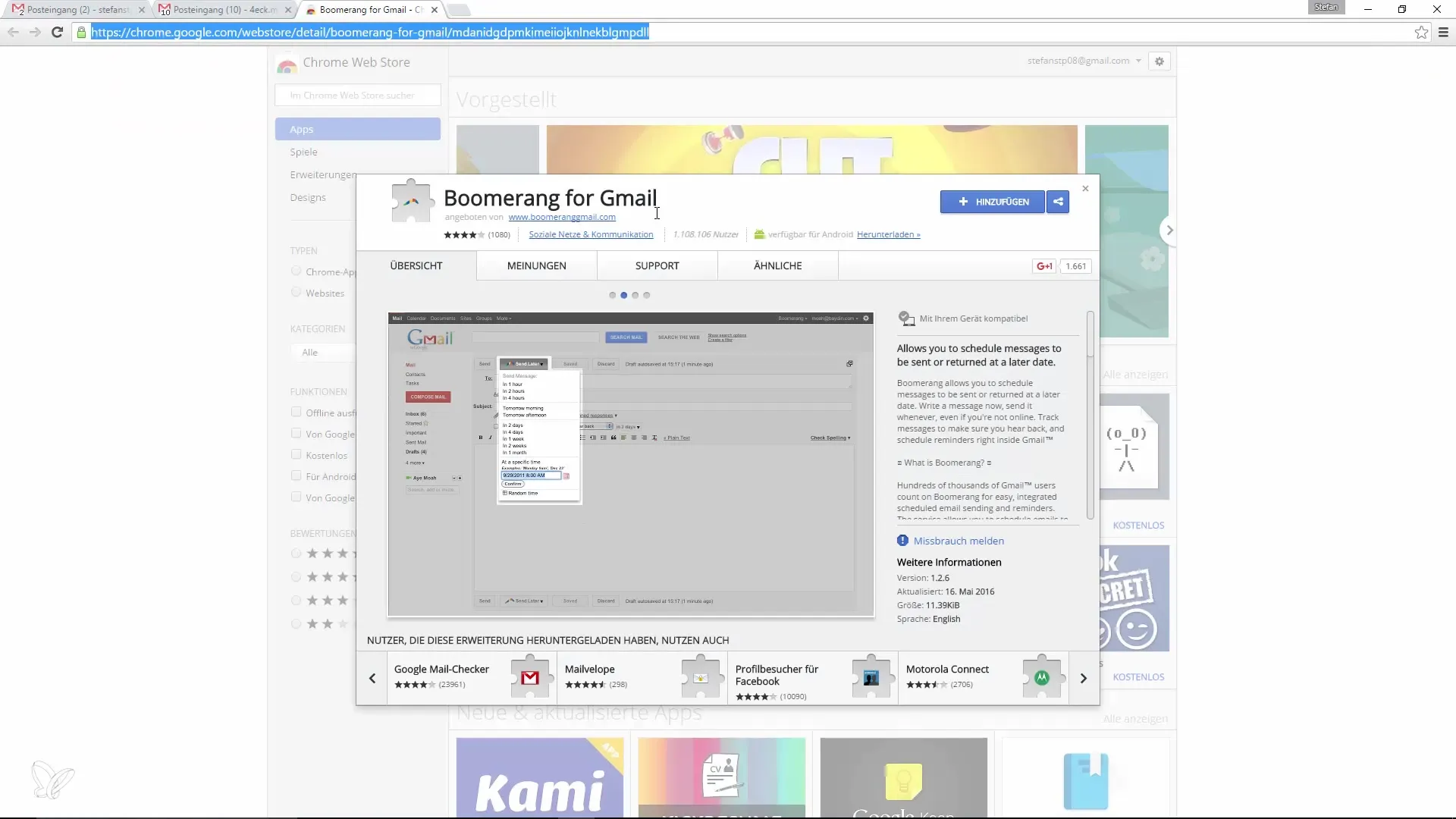
Įdiegus plėtinį, matysi naują ikoną, primenančią bumerangą, naršyklės dešinėje viršuje. Norėdamas būti tikras, kad viskas veikia, turi atnaujinti Gmail. Paspausk F5 klavišą.
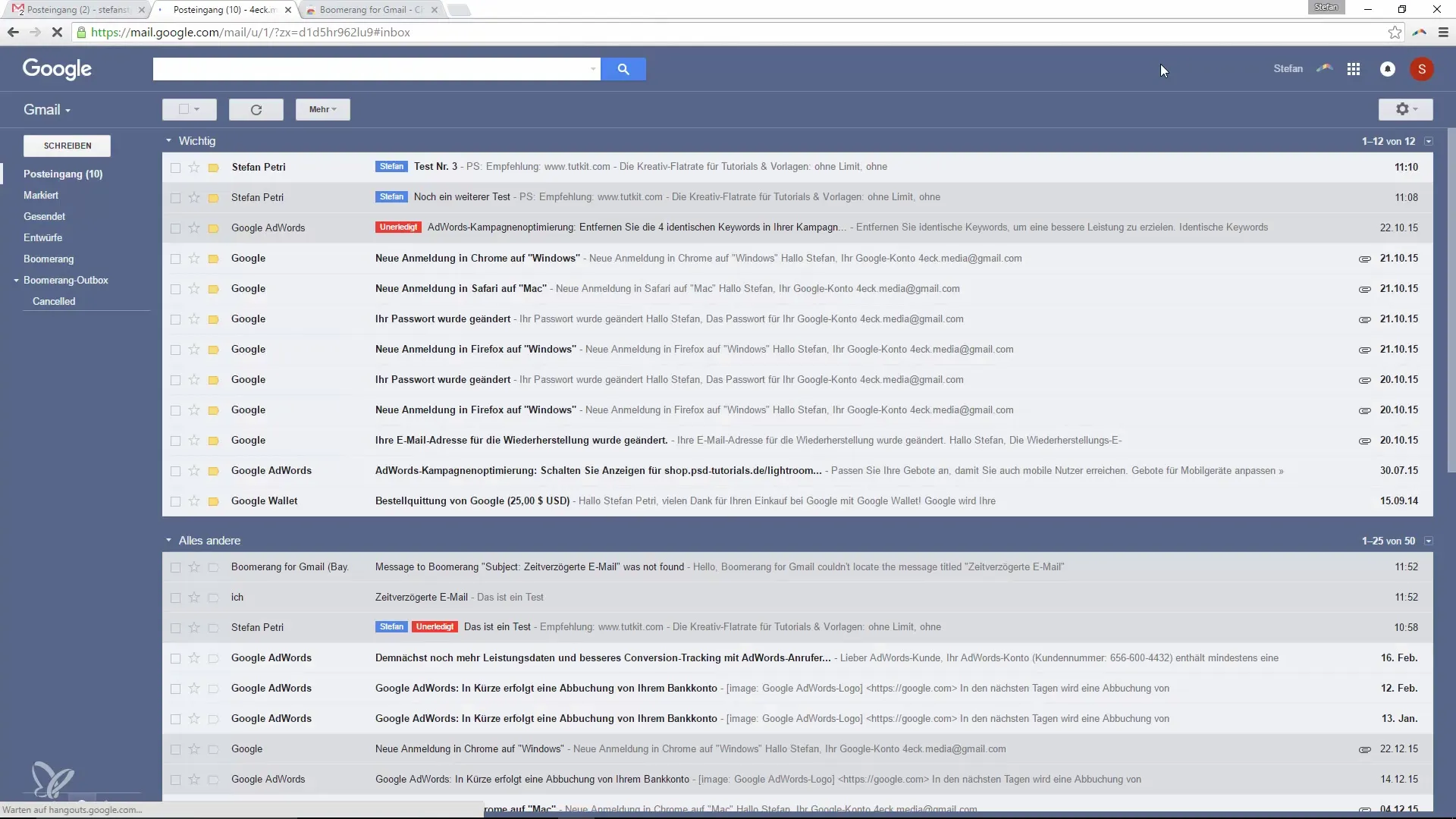
Dabar gali parašyti naują E-paštą. Pastebėsi, kad apatinėje juostoje buvo pridėtas naujas mygtukas „Send Later“ (Siųsti vėliau). Spustelėk šį mygtuką, kad aktyvuotum vėlesnį siuntimą.
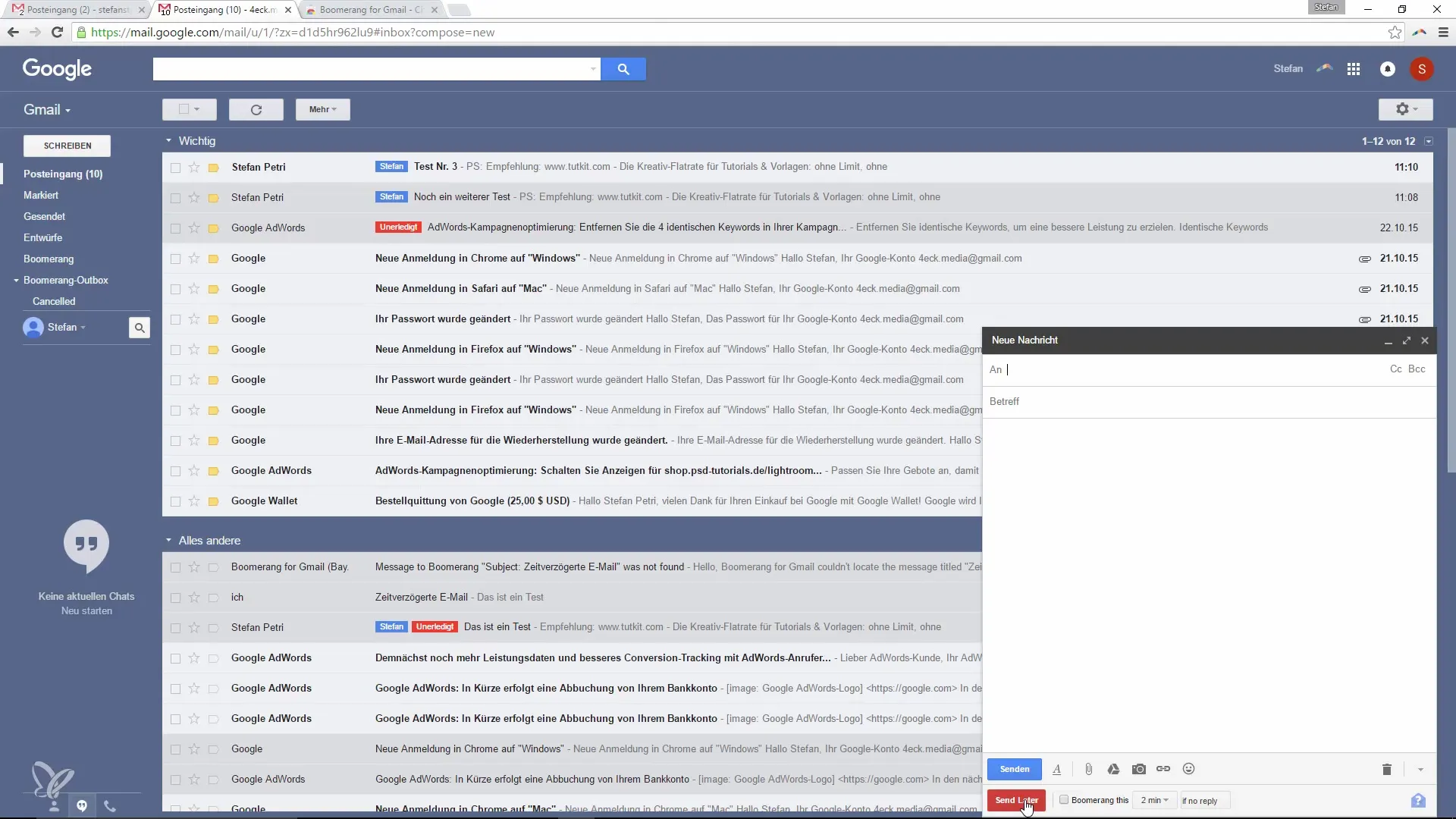
Parašyk E-paštą, kurį nori siųsti su delsimo funkcija. Pavyzdžiui: „Tai testas vėlesniam siuntimui.“
Parašius žinutę, spustelėk mygtuką „Send Later“. Dabar tavęs paklaus, kada E-paštas turi būti išsiųstas. Pasirink iš parinkčių, tokių kaip per valandą, rytoj ar tam tikrą datą.
Jei nori nurodyti konkretų datą ir laiką, gali rankiniu būdu įvesti reikiamus laiką. Gali net tiksliai pritaikyti minutes, jei to reikia.
Kai nustatysi norimą laiką, spustelėk „Send“. Tuo metu E-paštas bus išsiųstas nustatytu laiku.
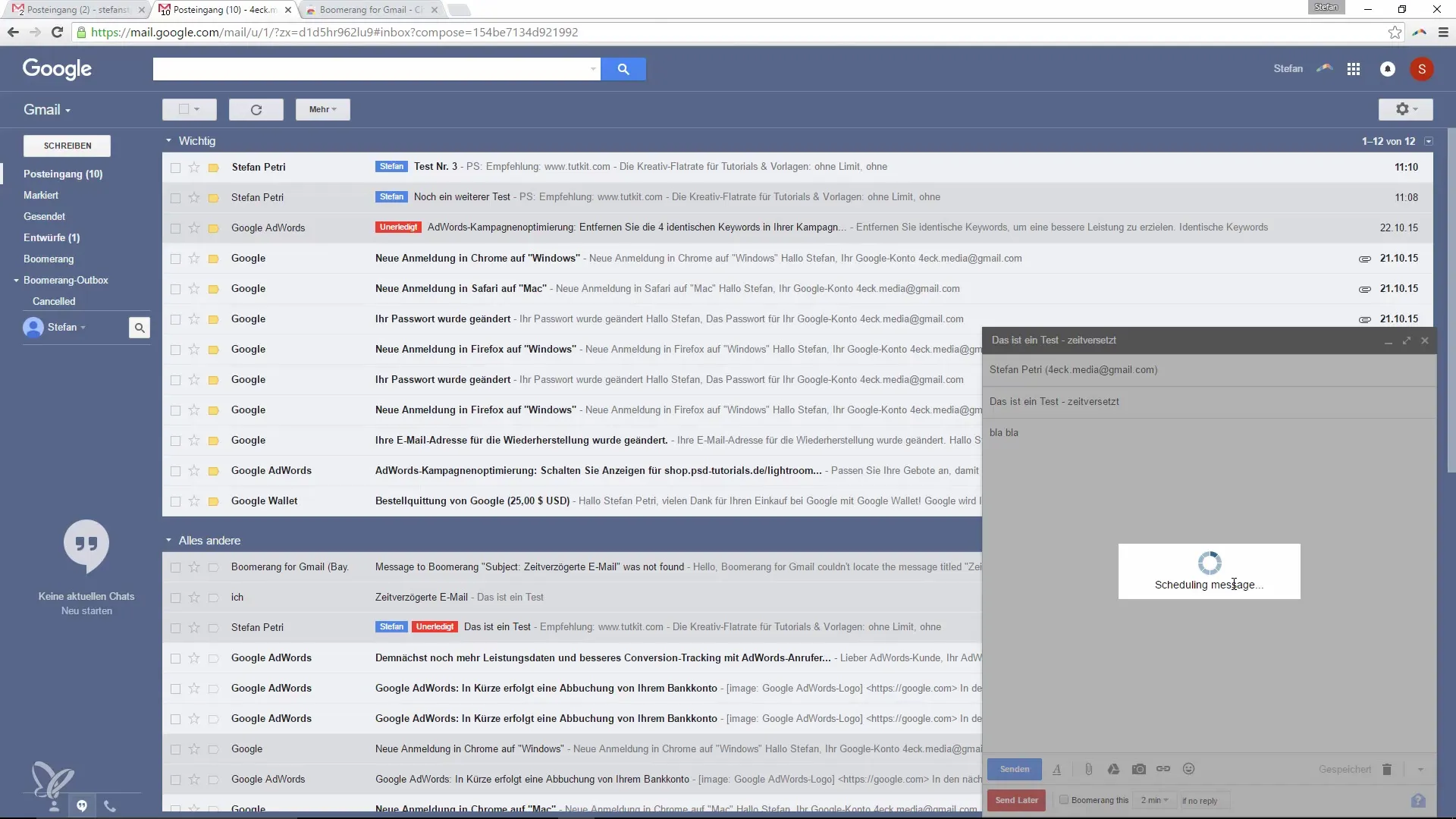
Be to, „Boomerang“ siūlo galimybę nustatyti priminimus E-paštui. Jei nori gauti priminimą, jei tavo E-paštas nebuvo atidarytas ar atsakyta, gali taip pat nustatyti šią funkciją nustatymuose.
Tai viskas! Su „Boomerang“ dabar turi galimybę puikiai suchronizuoti savo E-paštą ir nustatyti priminimus.
Santrauka – vėliau siųsti E-paštą naudojant „Boomerang“ „Google“ pašte
Naudodamas „Boomerang“ plėtinį gali lengvai ir efektyviai vėluoti E-pašto siuntimą ir gauti priminimus. Tai ne tik pagerina tavo E-pašto valdymą, bet ir užtikrina, kad turėtum daugiau kontrolės dėl savo komunikacijos.
Dažnai užduodami klausimai
Kaip įdiegti „Boomerang“ plėtinį?Įvesk „Boomerang“ „Chrome“ internetinėje parduotuvėje ir spustelėk „Pridėti“.
Kaip galiu vėluoti E-pašto siuntimą?Naudok „Send Later“ mygtuką po E-pašto parašymo, kad pasirinkti norimą laiką.
Ar galiu nustatyti priminimus E-paštui?Taip, gali nustatyti priminimą, jei tavo E-paštas nebuvo atidarytas ar atsakyta.


